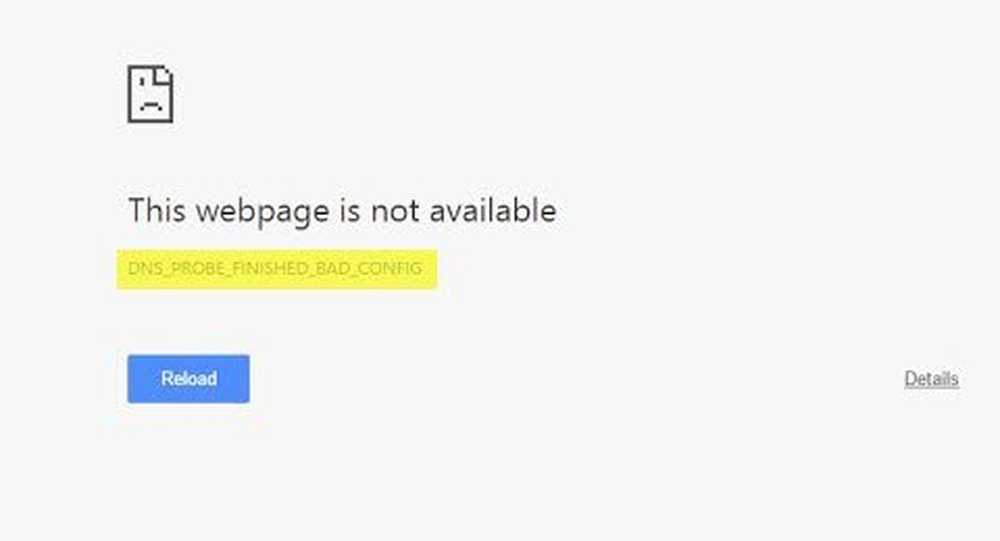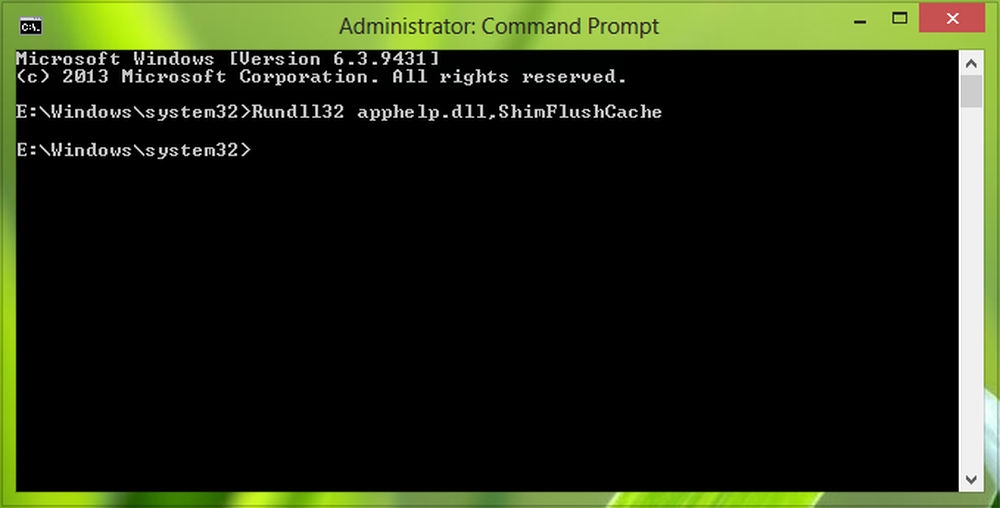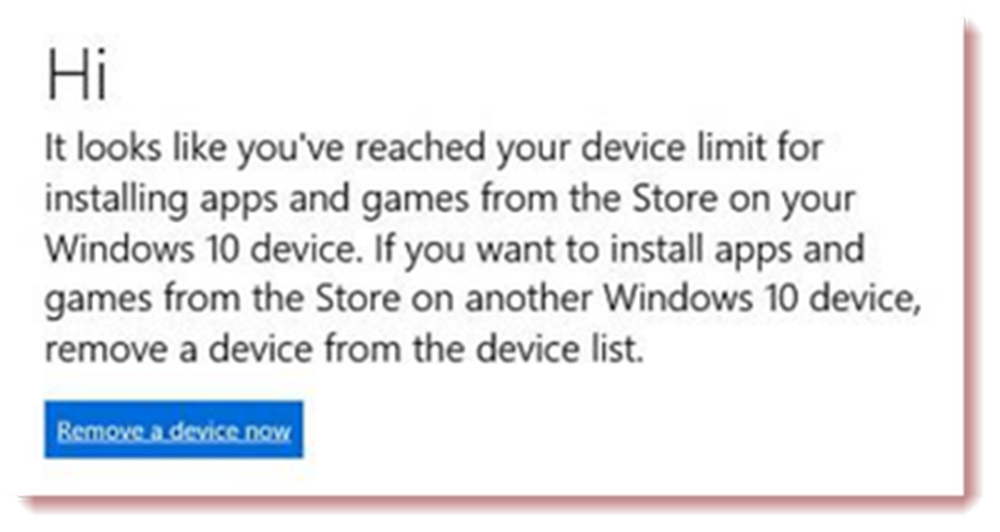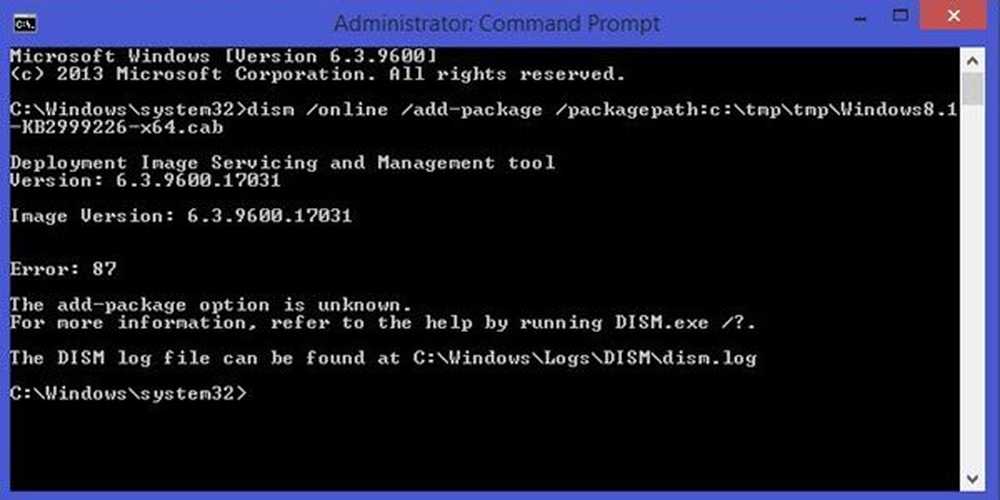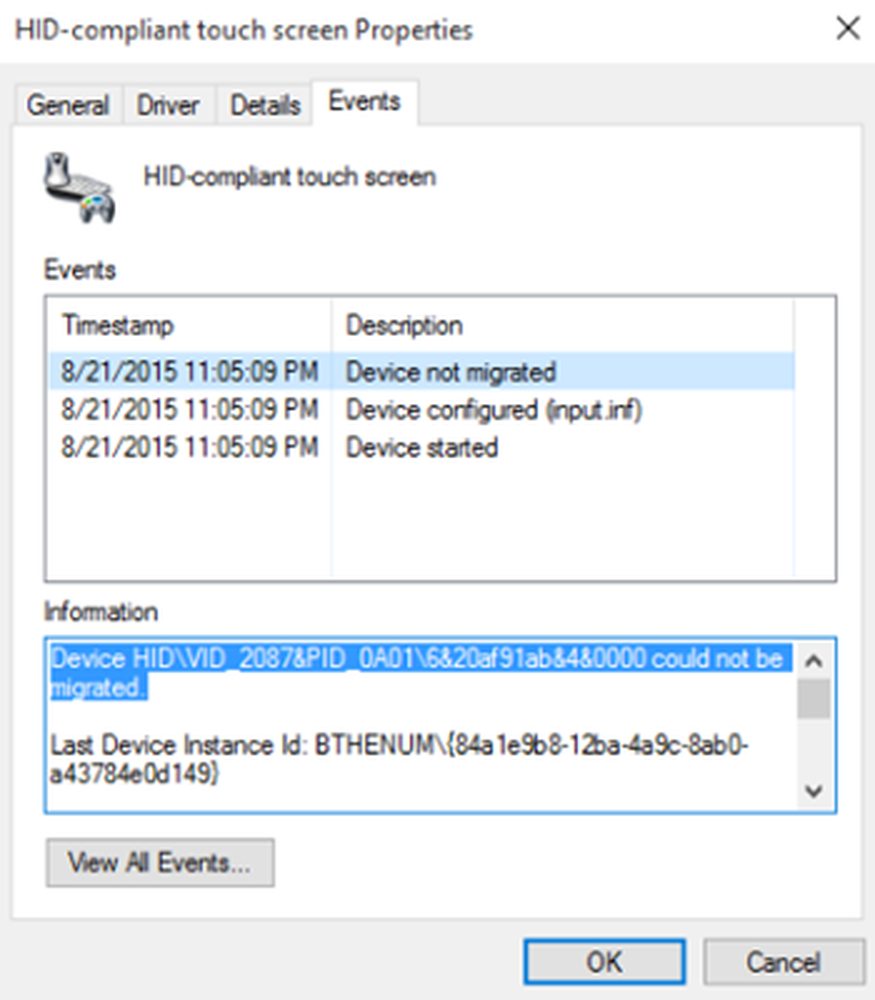Fix Diskpart kan fout in schijfattributen niet wissen op Windows 10
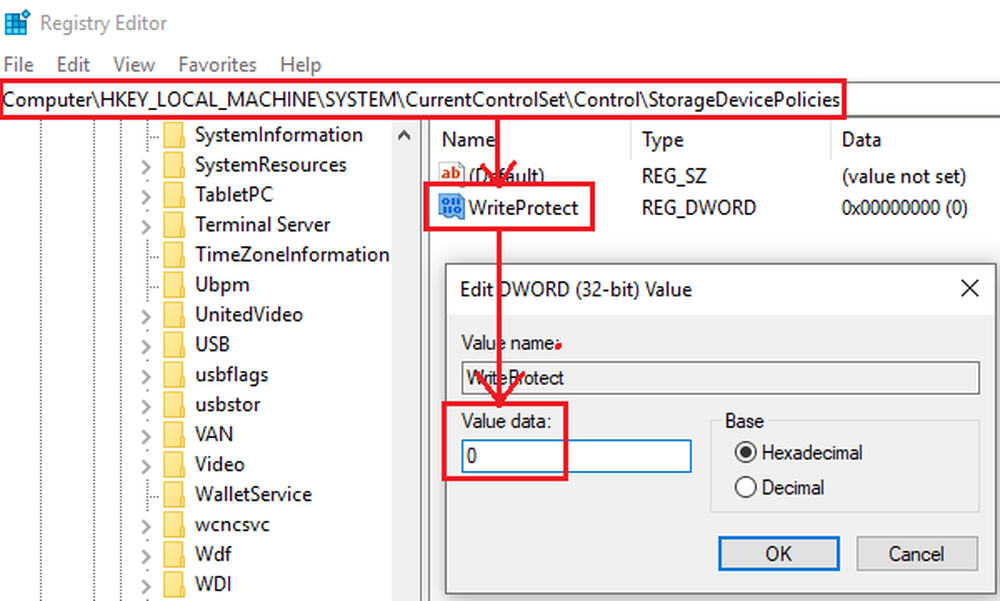
Het Diskpart Tool is een hulpmiddel voor de opdrachtregel dat kan worden gebruikt om partities in een Windows-systeem te beheren. Het biedt alle functies van Disk ManagementTool en nog veel meer. In sommige gevallen kan het Diskpart-hulpprogramma de kenmerken van de partities echter niet wijzigen en het volgende bericht geven - Diskpart kan schijfkenmerken niet wissen.
De mogelijke oorzaken van dit probleem zijn de volgende:
- Slechte sectoren op de harde schijf zijn gekoppeld aan de partitie.
- De partitie is mogelijk verborgen.
- Voor externe schijven kan een fysieke schrijfbeveiligingsschakelaar zijn ingeschakeld.
- De externe schijf is mogelijk in RAW-indeling.
- Schrijfbeveiliging kan ook worden ingeschakeld voor bepaalde interne schijven van het register.
Diskpart kan schijfkenmerken niet wissen
U kunt de volgende oplossingen proberen om het probleem op te lossen:
- Voer het CHKDSK-hulpprogramma uit
- Controleer op een fysieke schrijfbeveiligingsschakelaar op externe schijven
- Wijzig het formaat van de externe schijf van RAW in iets anders
- Verwijder schrijfbeveiliging via register.
1] Voer het CHKDSK-hulpprogramma uit
Het CHKDSK-hulpprogramma helpt bij het controleren van slechte sectoren in de harde schijf en het repareren ervan. Dit zou de eerste stap moeten zijn voordat er iets over de hardware wordt besloten.
2] Controleer op een fysieke schrijfbeveiligingsschakelaar op externe schijven
Sommige externe schijven hebben een fysieke schrijfbeveiligingsschakelaar. Als de schakelaar is INGESCHAKELD, kunt u de inhoud van de drive niet wijzigen.
Een persoonlijke suggestie zou zijn om externe schijven uit te sluiten tijdens het gebruik van het Diskpart-hulpprogramma, maar als je het moet gebruiken, zet dan de tuimelschakelaar op het externe station uit..
3] Wijzig het formaat van de externe schijf van RAW in iets anders
Het RAW-formaat wordt gemaakt wanneer bepaalde bestanden op een externe schijf corrupt zijn. Het kan ook worden veroorzaakt door een hardwareprobleem, maar in dat geval kunnen we het probleem zelf niet oplossen. In deze situatie zouden we het bestandssysteem naar FAT of NTFS moeten formatteren.
Druk op Win + R om het venster Uitvoeren te openen en typ de opdracht diskpart.Typ de volgende opdrachten in het vervolgpromptvenster van de opdrachtregel en druk op Enter na elk commando om het uit te voeren.
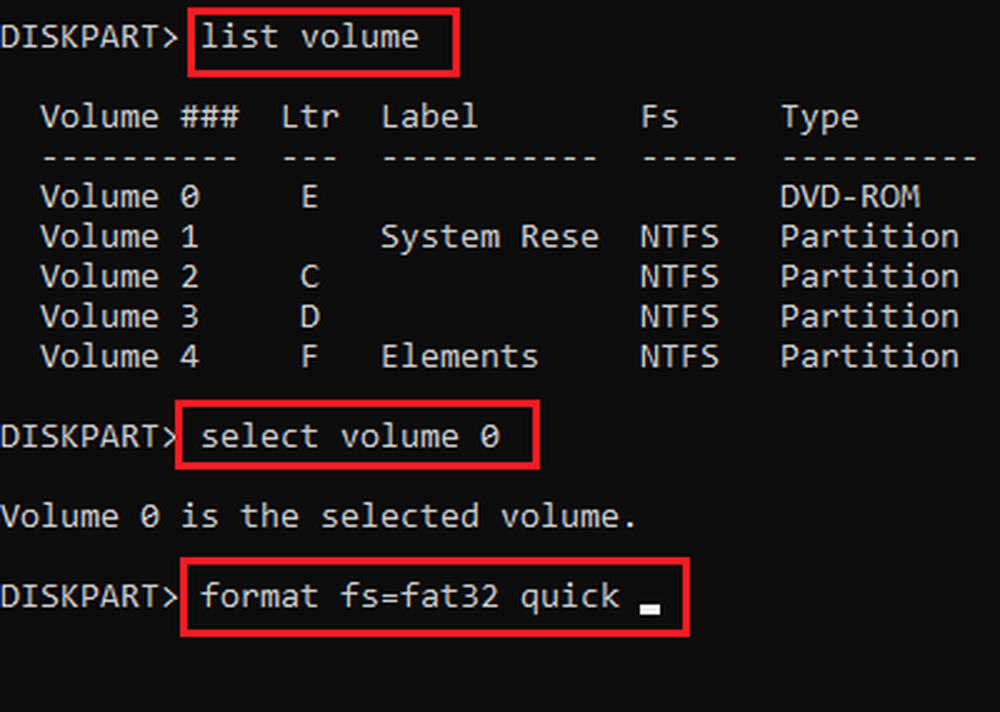
lijst volume selecteer volume x formaat fs = fat32 snelle exit.
Waarbij x de stationsletter is van de externe schijf die moet worden geformatteerd.
Als u klaar bent, kunt u doorgaan met alles wat u van plan was te doen met de Diskpart-opdracht in eerste instantie.
4] Verwijder schrijfbeveiliging via register
De methode Registry Editor kan worden gebruikt om het probleem op te lossen. De procedure om dit te doen is als volgt:
Druk op Win + R om het venster Uitvoeren te openen. Typ de opdracht regedit en druk op Enter om het venster Register-editor te openen.
Navigeer naar het volgende pad in de Register-editor:
HKEY_LOCAL_MACHINE \ SYSTEM \ CurrentControlSet \ Control \ StorageDevicePolicies
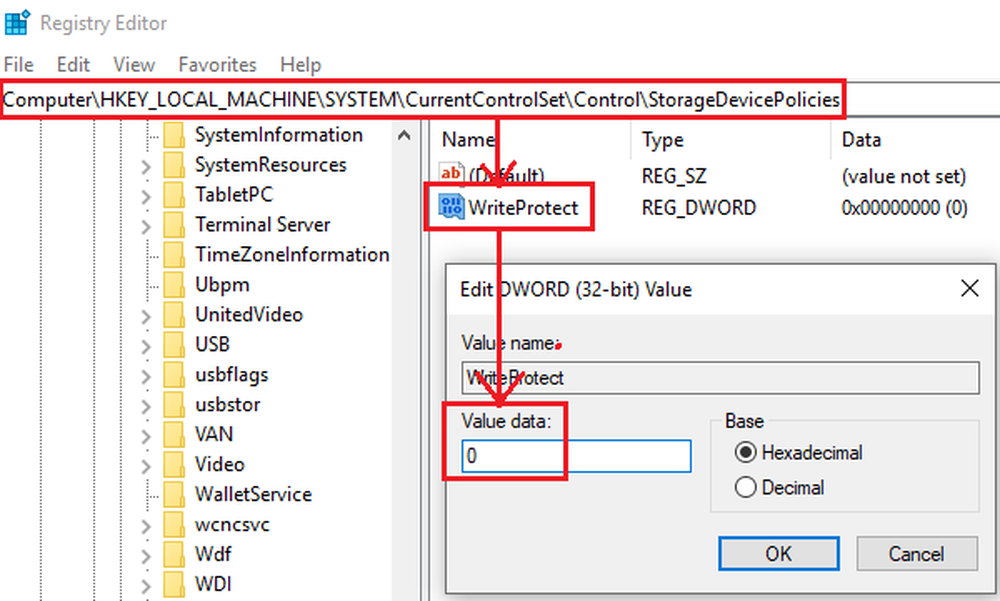
Dubbelklik in het rechterdeelvenster op WriteProtect om de eigenschappen ervan te bewerken.
Wijzig de waarde van Waardegegevens in 0.
Klik op OK om de instellingen op te slaan en het systeem opnieuw te starten.
Als de bovengenoemde oplossingen niet werken, kan de oorzaak een hardwareprobleem zijn. U kunt een ondersteuningsmedewerker raadplegen.